在5分钟内用普通手机剪辑出“高逼格专业视频”几乎是不可能的,因为这需要时间来构思、拍摄、剪辑、调色、添加音效和字幕等。然而,如果你只是想要快速制作一个看起来比较专业的视频,可以尝试以下方法:
1. "选择合适的素材":首先,确保你有一段或几段质量较好的视频素材。避免使用模糊、抖动或光线不足的视频。
2. "使用手机剪辑应用":下载并安装一款适合手机使用的视频剪辑应用,如InShot、iMovie、VN Video Editor等。这些应用通常都提供了丰富的剪辑功能,包括剪切、拼接、添加转场、调整速度、添加音乐和文字等。
3. "简单剪辑":在应用中选择你的视频素材,进行简单的剪切和拼接。删除不需要的部分,确保视频流畅。
4. "添加转场效果":为了使视频看起来更加专业,可以添加一些简单的转场效果,如淡入淡出、滑动等。
5. "调整颜色和对比度":使用应用中的调色工具,调整视频的颜色和对比度,使其看起来更加生动和吸引人。
6. "添加背景音乐":选择一首适合视频氛围的背景音乐,并调整音量,使其不会盖过视频中的语音或重要声音。
7. "添加文字和字幕":如果需要,可以添加一些文字说明或字幕,以提高视频的可
相关内容:
视频加载中...
随着技术的不断革新,你手中的智能手机已经能够拍摄高清甚至超清画质的视频了,如果能有一款功能齐全、效果倍儿棒的剪辑app,是否就能直接用手机剪辑出比较专业的视频呢?
大多数小年青最常见的视频剪辑app大概就是美拍、秒拍之类的了,不管你扔进去的是一段视频、一张图片还是什么鬼,它都能通过内置模版和滤镜,让你的视频看起来高大上。
那我们在使用手机端视频剪辑软件的时候呢,考虑了以下情况:
剪辑过程不要复杂,太复杂的内容,你还不如直接用电脑剪辑;
制作好的视频可以直接下载到手机本地,而且,不带水印!
虽然大部分时候剪辑的视频时长不长,但很多软件直接限制你的剪辑时长为10秒之内!我们当然希望突破这个限制。
综合以上情况,我们介绍的这款软件名字叫做:quik。苹果手机的用户直接在商店可以搜索到,安卓的我们测试发现不好搜索啊,如果你找不到的话,可以在我们微信公众号后台回复:quik,即可下载。
然后我们来看看这款quik app的剪辑有多么简单。
进入主界面之后,看看右上角的设置按钮,首先把这个“以1080p高清方式保存视频”开关打开。这个表示,你的视频保存最终的分辨率将是1920x1080,就是我们现在常用的高清播出分辨率。
在底部按钮中,点击“创建”,进入视频编辑,这里是你的相册,你可以从中挑选出你拍摄好的视频或照片,比如我们这里找到我之前拍好的关于我的猫咪——“高小松”的视频(我喵的名字叫高小松~)。
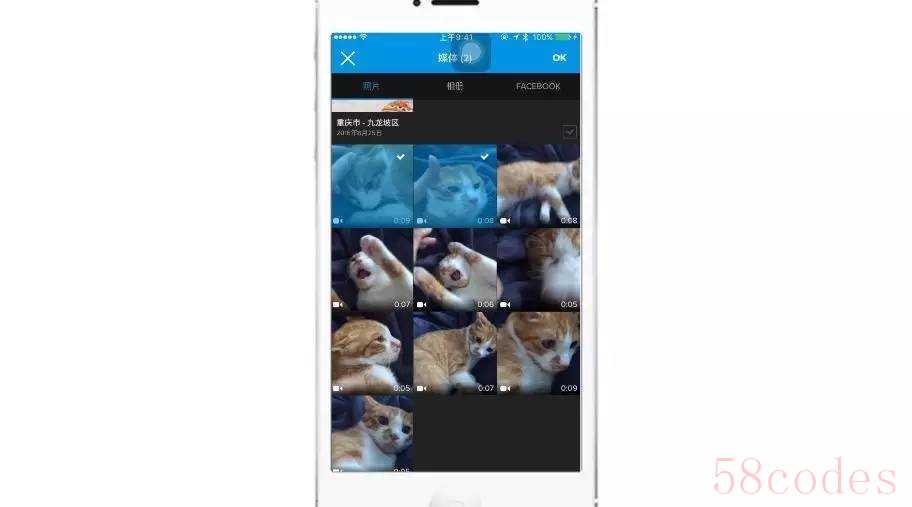
选中这几个视频之后,点击右上角的OK,我们发现这个视频不用剪辑,都已经是个成品了。
来认识下这个界面。
第一个小按钮的意思是模版,下方的这些就是我们可选择的模版。如果我们在选中的模版上再点击一次,会出现模版调节选项。我们可以选择字体的形式、滤镜的样式、图形的样式。选择好之后点击这里的勾,回到刚才的界面。
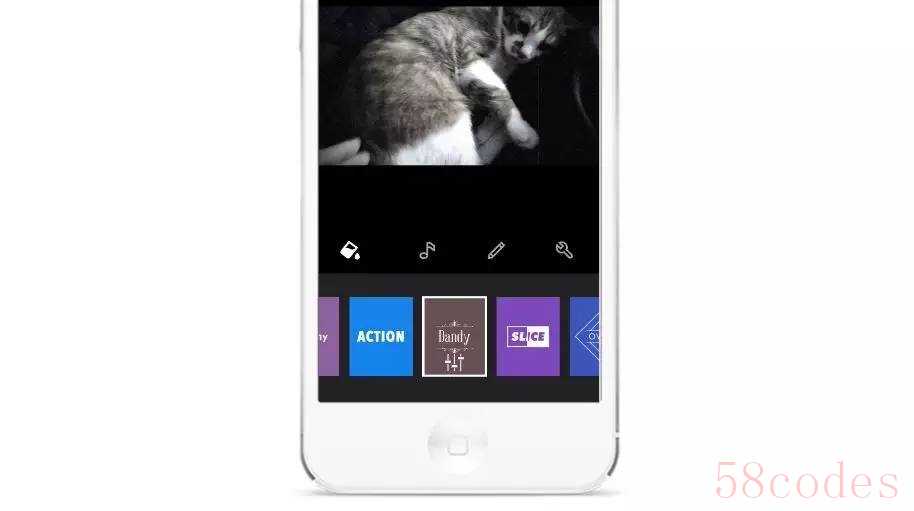
第二个按钮是音乐图标,如果你不喜欢这个音乐,可以选择更改此音乐。软件自带了很多在线音乐,你也可以选择自己的音乐。比如选择我喜欢rock,点击预览,觉得不错,再点击选择。我们还可以拖动这段音乐的波形,选择从歌曲中间某一段开始播放。
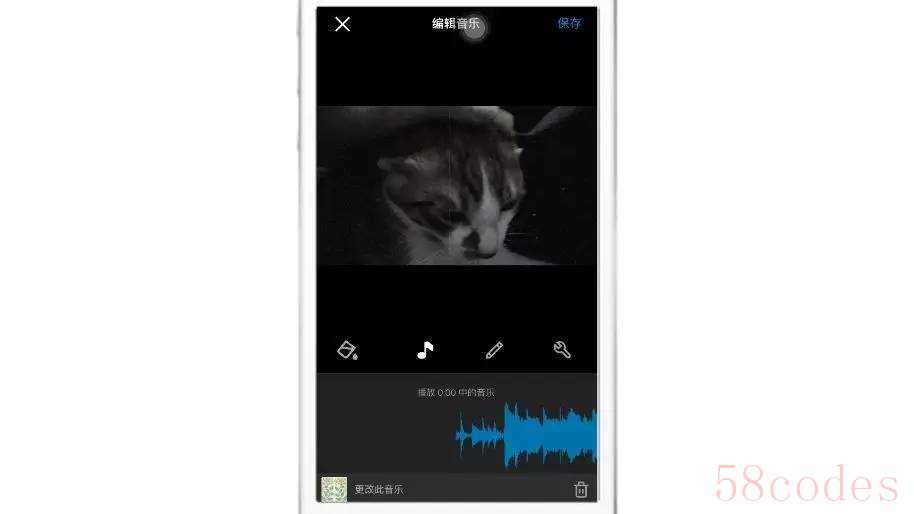
第三个按钮是编辑,点进去之后,我们的所有视频按照从上到下的顺序依次排列。点击任意视频,都会出现新的按钮和菜单,点击上方或下方的加号,可以在相应的位置增加视频素材或文字,比如我们增加一段文字,叫做:高小松的日常。另外,点击剪刀可以对视频进行剪切,点击音量,可以关闭或打开原视频的同期声音,点击文字,写出来的字可以显示在视频上。点击复制按钮,可以复制当前视频,点击删除按钮可以删除当前视频。另外,点击右下角的排列方式,可以按照九宫格排序素材,便于更好地拖动排序。
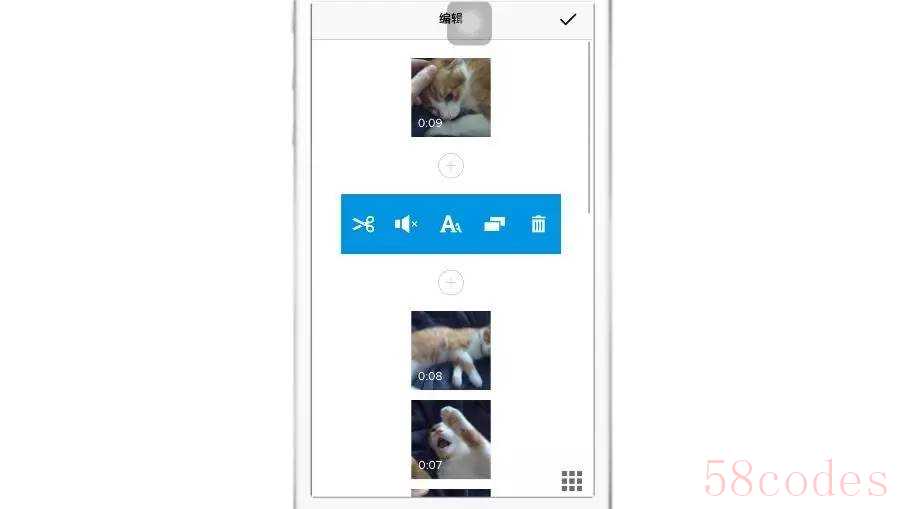
最后一个设置按钮里,选择格式,可以设置整体格式为正方形或胶片形式;点击持续时间,可以调节视频的长短。其中的几个节点,是软件自动识别的精彩音乐结尾或软件自动裁切节点。
这些步骤完成之后,就可以对视频进行保存,可分享到微信,或下载到自己的照片库。最后在照片库中,就能找到做好的视频啦。
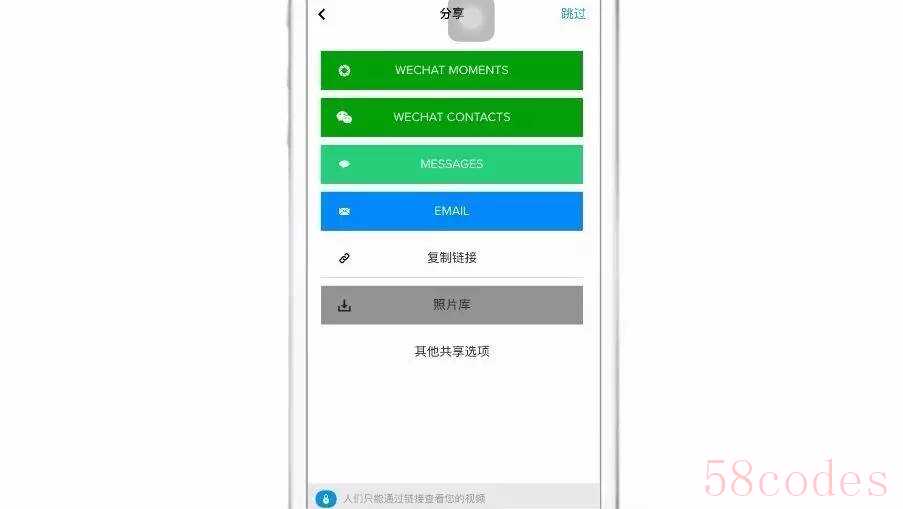
只要你足够耐心和蛋疼,这个软件足矣让你剪辑出具有故事性的专业视频。
好啦,今天的小课就到这里,欢迎微信关注两个年青人,我们用视频小片分享生活、工作和影像中简单、有趣、实用的小技能。


 微信扫一扫打赏
微信扫一扫打赏
 支付宝扫一扫打赏
支付宝扫一扫打赏
